Annonse
Microsoft lanserer en ny funksjon for OneDrive for Windows 10 En rask guide til OneDrive i Windows 10Kan OneDrive erstatte Google Drive eller Dopbox? Det kommer an på. For å hjelpe deg med å bestemme deg, vil vi fortelle deg alt om OneDrive's beste funksjoner og hvordan du konfigurerer det. Les mer som skal sikre at du aldri mer mister tilgangen til viktige dokumenter. Når den er aktivert, sikkerhetskopierer mappevern dine viktige mapper automatisk. De som er stasjonære, dokumenter og bilder.
Mappebeskyttelse for alle OneDrive-brukere
OneDrive sin nye mappe-beskyttelse var tidligere bare tilgjengelig for OneDrive for Business-brukere, men den blir nå gjort tilgjengelig for alle OneDrive-brukere. Alt du trenger er en OneDrive-konto som kjører på Windows 10. Og det er overraskende enkelt å sette opp.
En Microsoft-talsperson fortalte Kanten, “Dette er en ny funksjon […] tilgjengelig for OneDrive-brukere med personlige kontoer. Det gjør det enklere å flytte innhold til OneDrive, ha tilgang til alle viktige filer på alle enhetene dine, og holde flere filer beskyttet med funksjoner som gjenkjenning og gjenoppretting av ransomware. "
Slik aktiverer du OneDrive-mappebeskyttelse
For å aktivere mappebeskyttelsesfunksjonen for OneDrive i Windows 10, gå til OneDrive-innstillingene, klikk på Auto Save og klikk deretter Oppdater mapper. Velg deretter mappene du vil synkronisere med OneDrive, og klikk deretter Start beskyttelse.
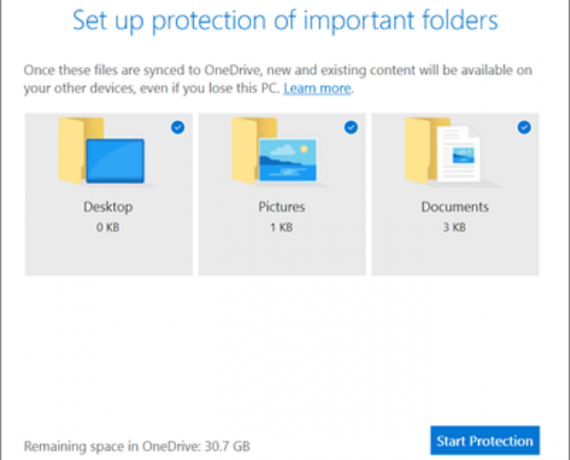
Filene dine vil nå synkroniseres, og når prosessen er ferdig, vil du kunne få tilgang til dem hvor som helst. Hvis du nå bytter PC eller midlertidig bruker en annens datamaskin, kan du få tilgang til alle filene som er lagret i mappene Skrivebord, Dokumenter eller Bilder.
Microsoft holder på å forbedre OneDrive
Dette er en ganske enkel, grei funksjon som sannsynligvis var forfallen. Likevel, når den kombineres med OneDrive's Files Restore-funksjonen, som er utviklet for å hjelpe deg med å komme deg etter et ransomware-angrep, gjør det OneDrive til et mer overbevisende potensial.
Enten du bruker en skylagringstjeneste eller ikke, bør du sjekke ut vår sammenligning av OneDrive, Google Drive og Dropbox Dropbox vs. Google Drive vs. OneDrive: Hvilken skylagring er best for deg?Har du endret måten du tenker på skylagring? De populære alternativene Dropbox, Google Drive og OneDrive har fått selskap av andre. Vi hjelper deg med å svare på hvilken skylagringstjeneste du skal bruke. Les mer . Og hvis du allerede har filene dine lagret i skyen, sjekk ut disse skylagringssjefene Går filene dine tapt i skyen? Disse 4 Cloud Storage Managers vil hjelpeHvordan kan du følge med på filene dine når de alle er forskjellige steder? Når tilgjengeligheten av gratis skylagring øker hele tiden, vil du sannsynligvis trenge å svare på dette spørsmålet snart. Les mer designet for å bidra til å holde alt organisert.
Dave Parrack er en britisk skribent med fascinasjon for alle teknologiske ting. Med over 10 års erfaring med å skrive for nettpublikasjoner, er han nå viseditor i MakeUseOf.

